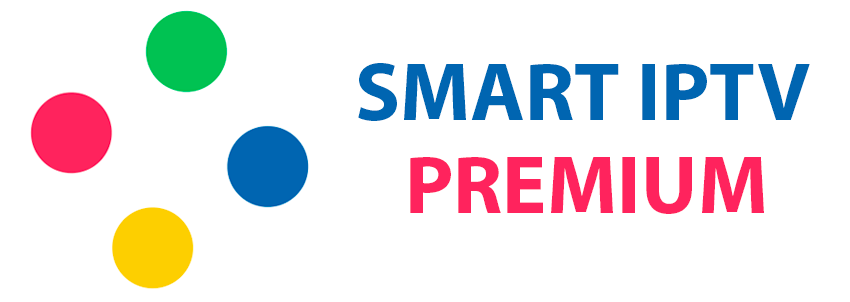Comment ça marche ? & Tutoriels IPTV

Comment ça marche ? & Tutoriels IPTV pro
Vous cherchez à installer votre Abo IPTV PREMIUM sur vos appareils préférés ? Nos tutoriels IPTV étape par étape sont là pour vous aider ! Avec notre guide facile à suivre, vous pouvez installer votre service IPTV pro en un rien de temps et commencer à regarder votre contenu préféré. Que vous soyez débutant ou utilisateur expérimenté, nos tutoriels IPTV pro détaillés sont adaptés à tous les niveaux de compétence. Profitez de la commodité d’avoir votre abonnement IPTV premium, iptv pro installé sur tous vos appareils, que ce soit votre télévision, votre ordinateur ou votre téléphone portable. Suivez nos tutoriels IPTV pro dès maintenant pour une expérience de streaming sans faille et sans stress.
smarters pro iptv; smarters iptv; smarters pro; abo iptv; meilleur abonnement iptv tivizeer
Nous avons créé des tutoriels IPTV pro étape par étape pour vous aider à installer votre abonnement IPTV PREMIUM dans vos appareils préférés.
SMART TV ( SAMSUNG & LG )

REMARQUE : L’application SMART IPTV est payante ( 5 ou 6€). Il donne un test de 7 jours puis vous serez obligez de payez pour vous en servir. Voici comment l’activer.
Comment installer votre abonnement IPTV sur votre smart TV avec l’application smart IPTV ?
Payer pour l’activation de l’application SMART IPTV :
Allez sur le lien https://siptv.eu/activation
Entrez votre adresse MAC (avec les « : »)
Entrez une adresse mail
Choisissez le mode de paiement qui vous convient Paypal ou CB (l’activation de l’application Smart IP TV sera immédiate)
Validez le paiement et c’est tout.
Il est fortement recommandé d’apprendre à mettre votre playlist dans l’application Smart IPTV vous-même, car c’est possible de perdre votre playlist à tout moment.
C’est facile d’activer votre abonnement tout seul et apprendre à mettre le lien de votre fichier m3u_plus directement sur votre application sans l’aide de personne.
1- Ouvrir l’application smart iptv sur votre smart tv et l’adresse mac de votre tv se montrera, vous l’aurez besoin pour l’activer sur le site de smart iptv.
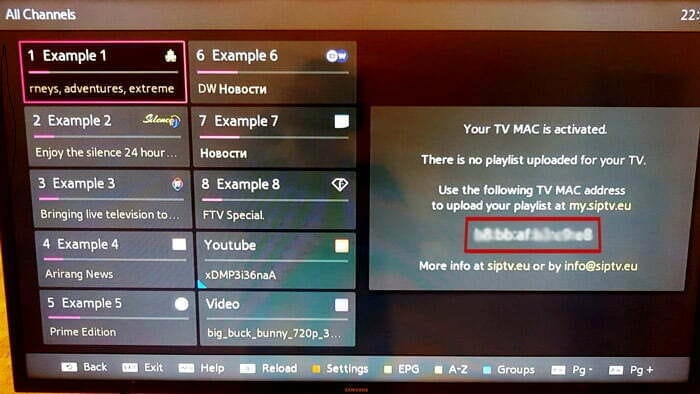
2- Allez sur le site de smart iptv pour activez votre abonnement. voici le lien : http://siptv.eu/mylist
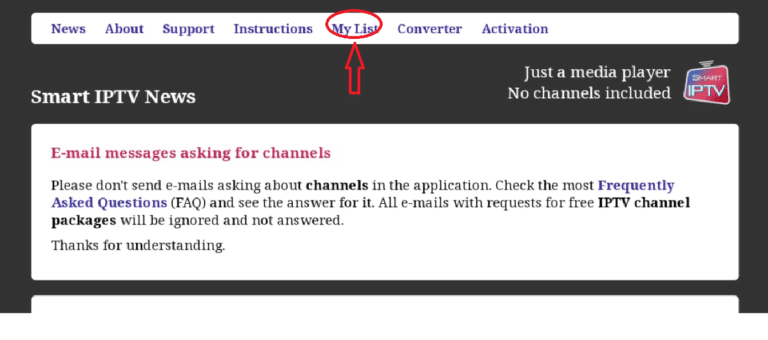
3- Allez sur la page Mylist, comme indiquez sur l’image.


Installez et activez l’application ROOMIPTV sur votre Samsung Smart TV pour plus de détails :
-Allumez votre téléviseur intelligent Samsung. N’oubliez pas que votre téléviseur doit être connecté à Internet si vous souhaitez télécharger des applications
-Cliquez sur Smart Hub. Appuyez sur la touche multicolore au centre de la télécommande.
-Ce bouton s’appelle Smart Hub. Sur certaines télécommandes, il y a un bouton avec une image d’une maison au-dessus. Vous avez accédé à mes programmes.
-Sélectionnez Applications Samsung. Accédez à Mes applications à l’aide des flèches de la télécommande, puis sélectionnez Samsung Apps en cliquant sur la flèche centrale.
-Rechercher IPTV
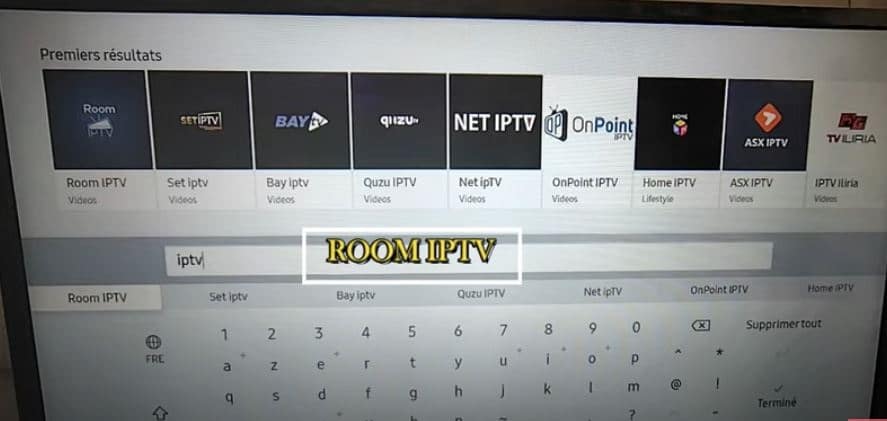
Cliquez sur Installer. Sur la page de l’application, cliquez une fois sur Télécharger, puis sur Installer et enfin sur Exécuter. Vous y allez, vous avez restauré l’application Smart IPTV sur votre téléviseur Samsung.

Comment configurer ROOM IPTV pour Samsung Smart TV
Voici comment configurer votre lien M3U pour l’abonnement Roomiptv IPTV avec votre adresse MAC depuis n’importe quel navigateur. C’est facile.
Suivez ces étapes :
-Allez sur cette page : https://manage.roomiptv.com/add_playlist/
-Entrez votre adresse MAC dans le champ MAC
-Collez le lien m3u dans le champ « URL » (comme dans l’image ci-dessous)
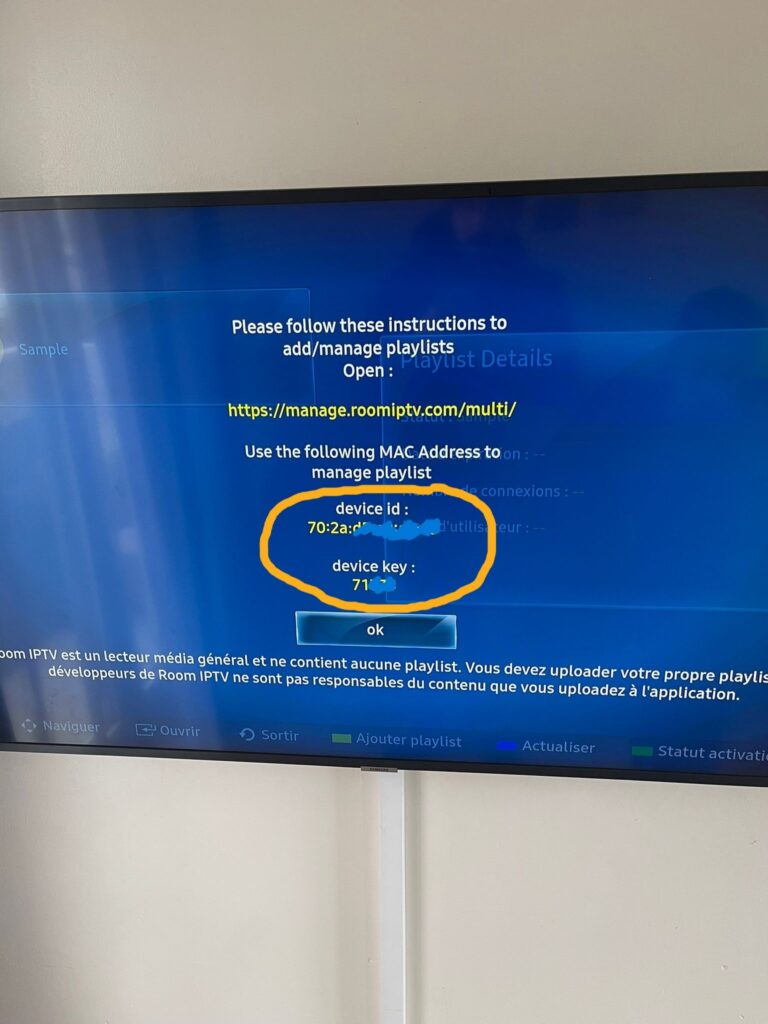
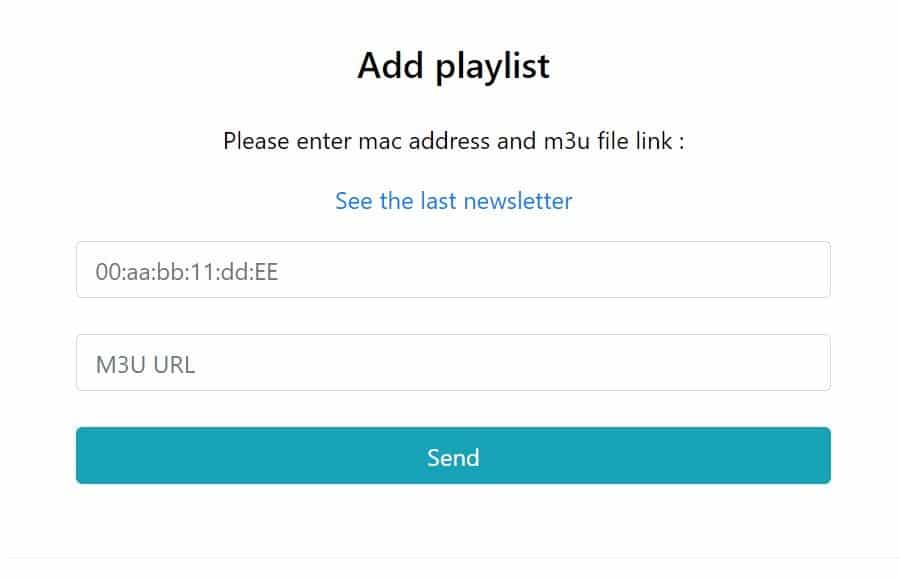
-Attendez que le lien se charge. Le message suivant s’affichera : « Liste de lecture ajoutée avec succès. »
–Retournez sur votre Smart TV et redémarrez l’application Smart IPTV (Recharger (0) ou appuyez sur la touche Redémarrer.
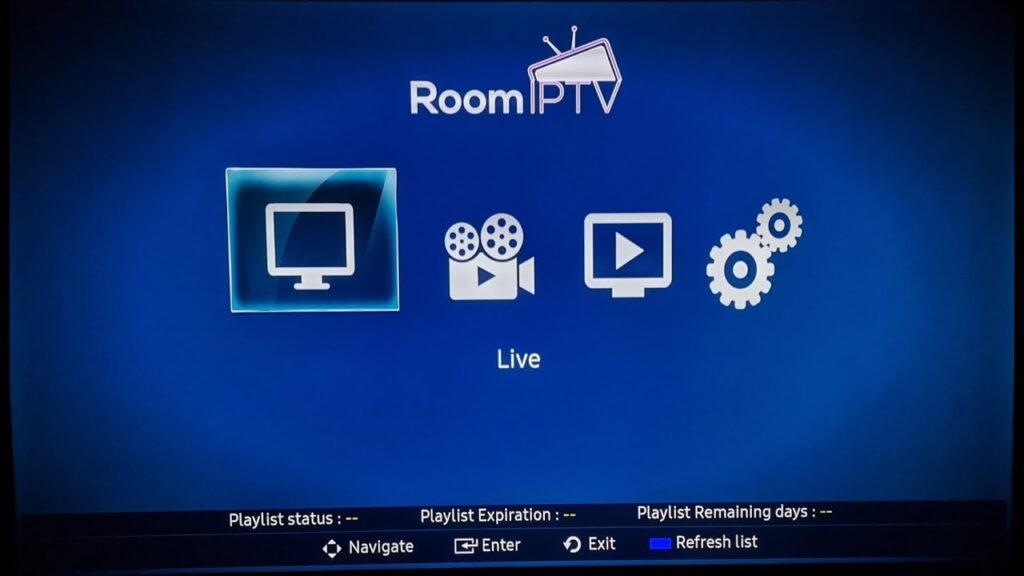
 1- Télécharger l’application iptv smarters pro depuis APP store, écrit iptv smarters sur la recherche de APP store et elle se montrera.
1- Télécharger l’application iptv smarters pro depuis APP store, écrit iptv smarters sur la recherche de APP store et elle se montrera. 2- Choisissez connexion avec L’API xtrem codes pour éviter d’entrez tous le fichiier m3u.
2- Choisissez connexion avec L’API xtrem codes pour éviter d’entrez tous le fichiier m3u.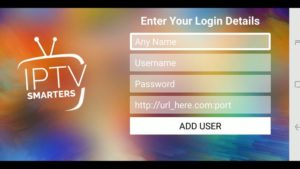 3- Entrez vos identifiants envoyé par email et appuyez sur ADD USER pour se connecter.
3- Entrez vos identifiants envoyé par email et appuyez sur ADD USER pour se connecter.
Téléchargez-le depuis l’App Store. Compatible avec tous les téléviseurs Samsung de 2016 à 2020. Si vous ne pouvez pas télécharger l’application depuis la boutique Samsung. Vous pouvez installer manuellement cette application sur Samsung.
1- Connectez le périphérique USB à votre PC.
2- Téléchargez le fichier zip Net IPTV à partir de l’URL suivante : https://netiptv.eu/NetiptvUsb.zip
Décompressez ensuite.
3- Copiez maintenant le fichier et collez-le sur votre clé USB.
4- Connectez la clé USB à la Smart TV.
5- Une fois connecté, le forfait Net IPTV sera automatiquement installé sur votre Smart TV.
6- Lorsque vous avez terminé, ouvrez l’application et vous pouvez voir l’adresse MAC, sinon accédez à environ (appuyez généralement sur le bouton rouge).
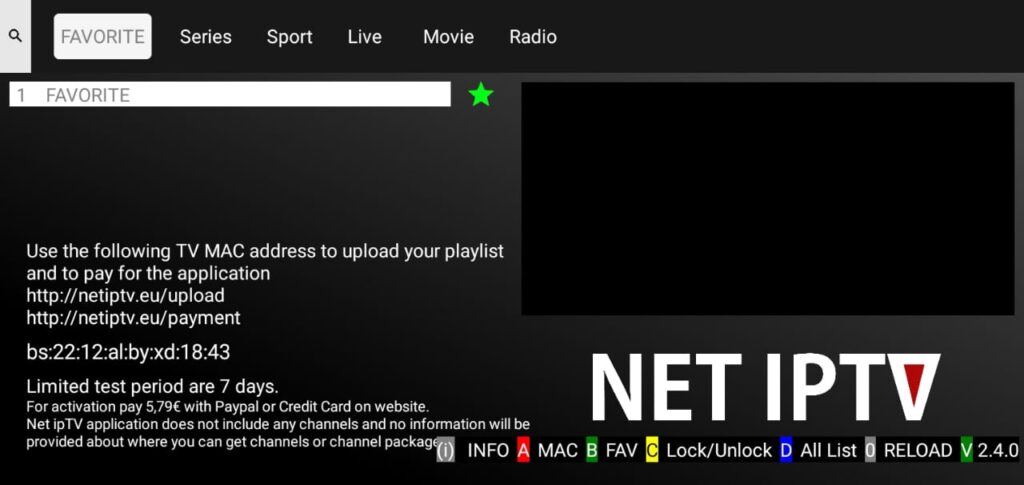
7- Rendez-vous ensuite sur https://www.netiptv.eu/upload via votre navigateur. Dans la section Upload M3U/URL, entrez l’adresse MAC que vous avez noté.
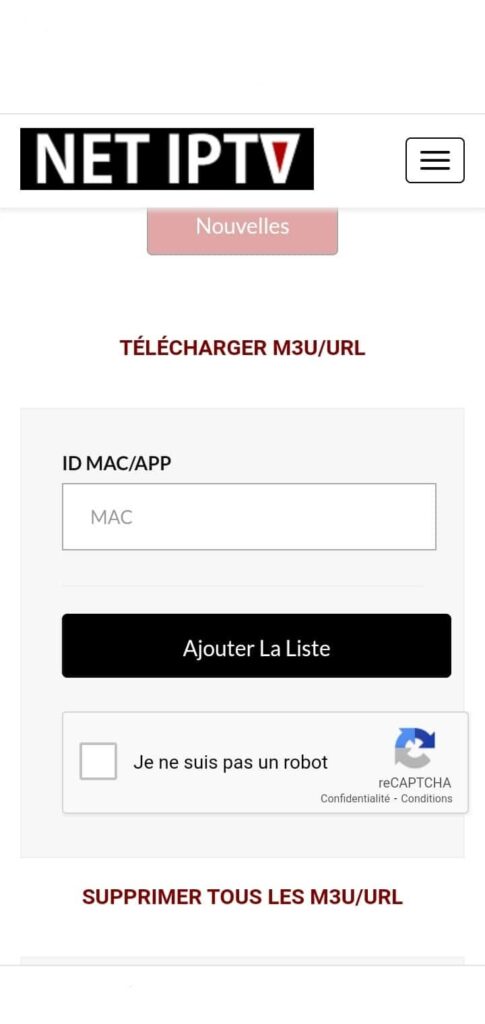 8- Cliquez sur Ajouter une liste et une fenêtre contextuelle vous demandera de créer un mot de passe. Si vous cliquez sur Oui, vous pouvez définir un mot de passe pour votre MAC ou cliquez sur Non pour ignorer cette étape.
8- Cliquez sur Ajouter une liste et une fenêtre contextuelle vous demandera de créer un mot de passe. Si vous cliquez sur Oui, vous pouvez définir un mot de passe pour votre MAC ou cliquez sur Non pour ignorer cette étape.
9- Après avoir entré le mot de passe, entrez le lien m3u et mettez à jour. Entrez le lien m3u que vous avez reçu de votre fournisseur dans le champ URL1. Cliquez sur Mettre à jour la liste.
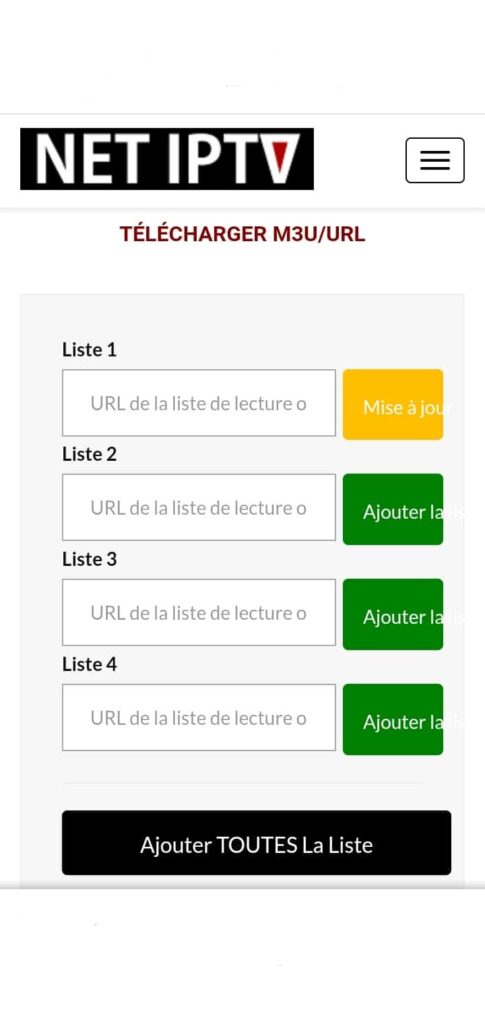

1. Installez Set TV depuis l’App Store sur votre Smart TV.
2. Ouvrez l’application du lecteur IPTV et cochez sous l’adresse MAC affichée à l’écran.
3. Allez sur la page d’activation de SetIPTV et saisissez votre adresse MAC.
4. Entrez l’adresse MAC et cliquez sur l’icône dièse pour confirmer.

5. Une fois vérifié, entrez l’URL M3U associée à votre fournisseur IPTV.
6. Cliquez ensuite sur Soumettre pour télécharger l’URL M3U sur votre appareil.
7. Redémarrez l’application et diffusez des vidéos depuis votre fournisseur IPTV.

1. Accédez à votre navigateur depuis n’importe quel appareil.
2. Entrez Flix IPTV et sélectionnez le site officiel.
3. Sélectionnez Activer et entrez votre adresse Mac.

4. Sélectionnez le type de mode de paiement et suivez les instructions à l’écran pour terminer le processus d’abonnement.

Installer Flix IPTV sur les Smart TV [Samsung et LG]
1. Ouvrez l’App Store sur votre Samsung ou LG Smart TV et recherchez Flix IPTV.
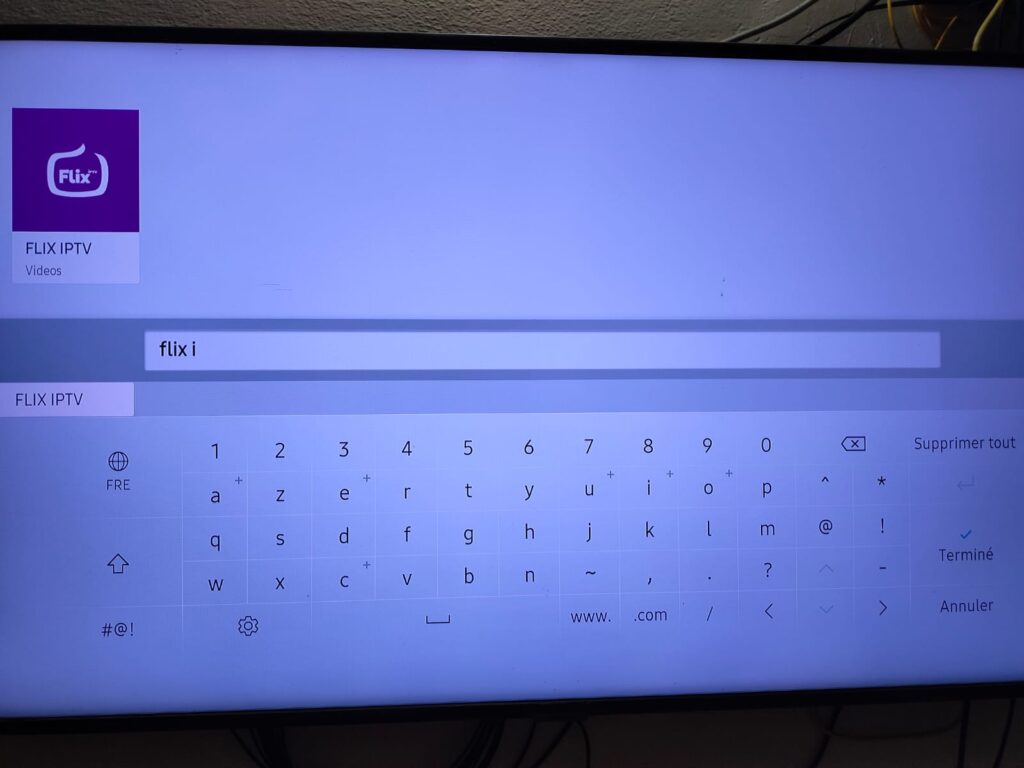
2. Sélectionnez l’application dans l’App Store Smart TV et cliquez sur Installer pour télécharger l’application.

3. L’application sera installée sur votre Smart TV. Ouvrez l’application IPTV et accédez à Paramètres.

4. Sélectionnez le compte d’utilisateur et notez l’adresse Mac.

5. Sur votre smartphone/PC, utilisez n’importe quel navigateur pour visiter le site Web de Flix IPTV.
6. Remplissez les détails tels que l’adresse Mac et l’URL.
7. Sélectionnez Envoyer et vous êtes prêt à diffuser le contenu sur votre Flix IPTV.
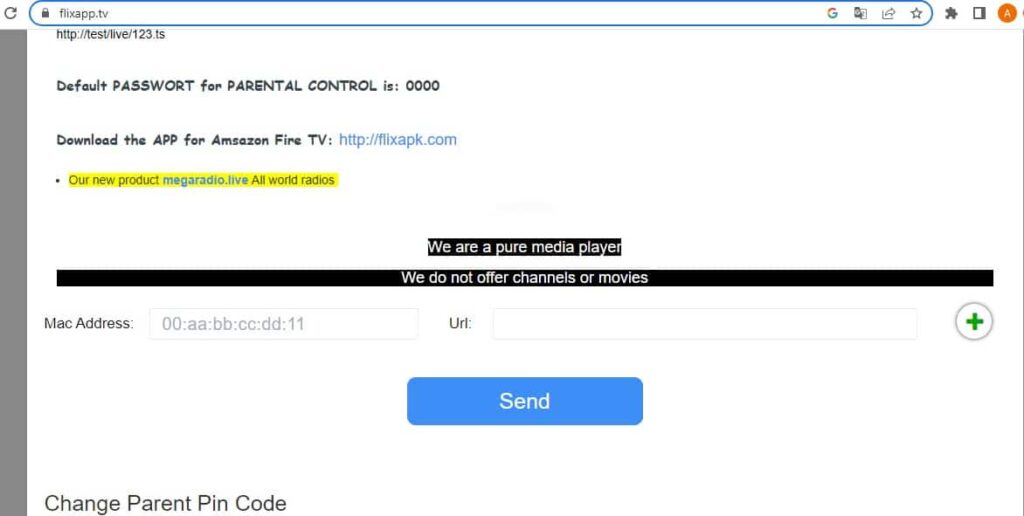
ANDROID (SMARTPHONE/TABLETTE/BOX)

1- Télécharger l’application iptv smarters pro depuis APP store, écrit iptv smarters sur la recherche de APP store et elle se montrera.

2- Choisissez connexion avec L’API xtrem codes pour éviter d’entrez tous le fichiier m3u.
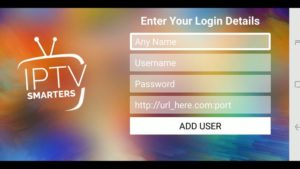
3- Entrez vos identifiants envoyé par email et appuyez sur ADD USER pour se connecter.

Après passer votre commande, vous allez recevoir votre abonnement iptv premium par email sous forme des identifients pour vous faciliter la tâche.
Nom : iptv-iptvpremium.com
Utilisateur : XXXXX
Mot de passe : YYYYYY
HOST : http://exemple.com:8789
1.Il suffit d’aller dans le Play store [Télécharger] de votre appareil, écrit iptv smarters lite dans recherche et l’installer.

2. Ouvrir l’application et choisissez connexion avec l’api Xtream codes.

3. Entres vos identifients et appuyer sur ajouter utilisateur.
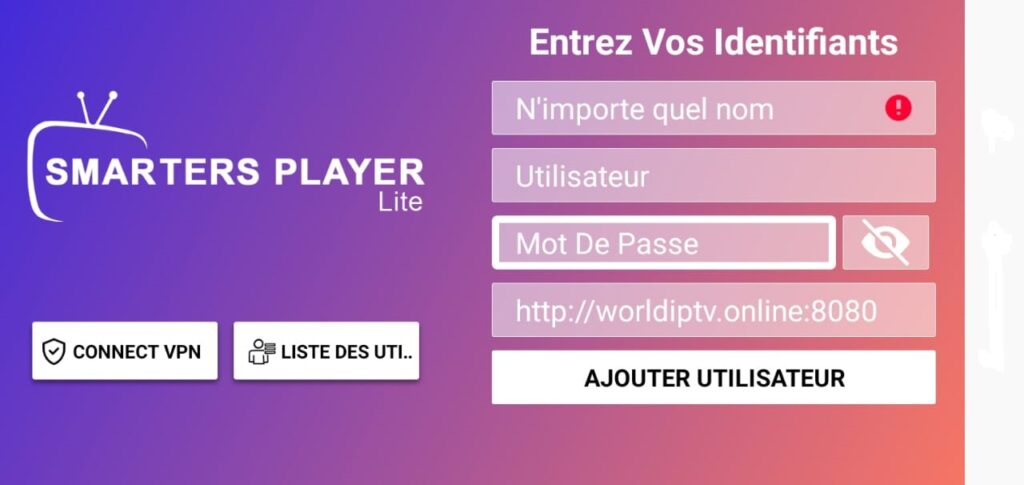

Ouvrez le Google Play Store sur votre appareil.
Cherchez l’application Dev IPTV Pro et cliquez sur installer.

Lorsque vous exécutez l’application pour la première fois, les conditions d’utilisation seront la première fenêtre. Cliquez sur Agree.

C’est la fenêtre sur laquelle vous atterrissez ensuite. Vous devez commencer en cliquant soit sur Add Profile dans le coin supérieur droit, soit sur Add Profile au milieu de l’écran.

Il existe deux façons de se connecter à votre service IPTV :
Chargez votre liste de lecture ou votre fichier/URL
Connectez-vous avec l’API Xtream Codes
Les URL des listes de lecture M3U sont souvent longues et difficiles à saisir dans l’application, en particulier si vous saisissez avec la télécommande.
Par conséquent, je recommande d’utiliser l’API Xtream Codes à la place. Ils sont plus courts et plus faciles à taper.

L’API Xtream Codes vous est envoyée par e-mail par votre fournisseur IPTV avec l’URL de votre liste de lecture M3U. Si vous ne les avez pas reçus, veuillez contacter votre fournisseur IPTV.
Lorsque vous cliquez sur Connexion avec l’API Xtream Code, vous pouvez saisir vos informations dans cette fenêtre.
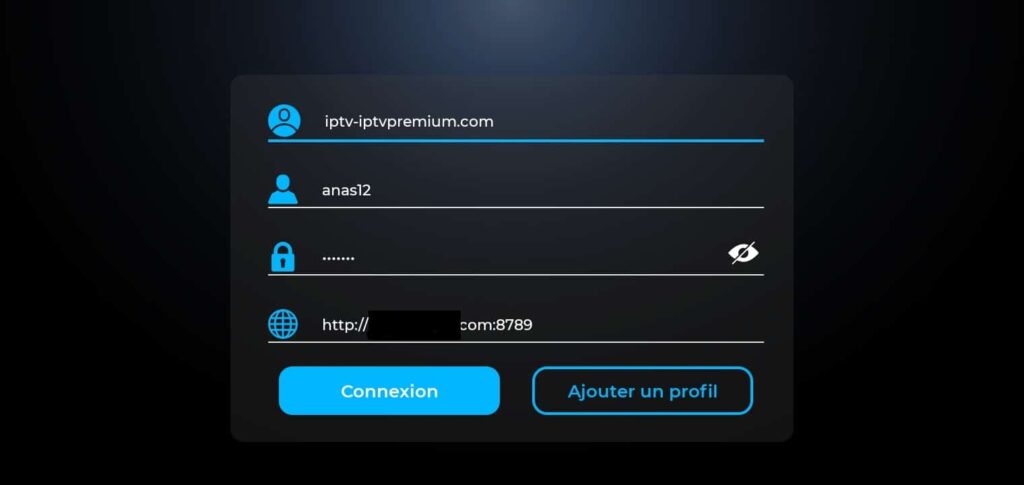
Appuyer sur connexion, Maintenant votre abonnement IPTV à été bien activer.

Pour accéder aux chaînes cliquez sur En direct.


Ouvrez le Google Play Store sur votre appareil.
Cherchez l’application Xtream Player et cliquez sur installer.

Lorsque vous exécutez l’application pour la première fois, les conditions d’utilisation seront la première fenêtre. Cliquez sur Agree.

C’est la fenêtre sur laquelle vous atterrissez ensuite. Vous devez commencer en cliquant soit sur Add Profile dans le coin supérieur droit, soit sur Add Profile au milieu de l’écran.

Les URL des listes de lecture M3U sont souvent longues et difficiles à saisir dans l’application, en particulier si vous saisissez avec la télécommande.
Par conséquent, je recommande d’utiliser l’API Xtream Codes à la place. Ils sont plus courts et plus faciles à taper.

L’API Xtream Codes vous est envoyée par e-mail par votre fournisseur IPTV avec l’URL de votre liste de lecture M3U. Si vous ne les avez pas reçus, veuillez contacter votre fournisseur IPTV.
Lorsque vous cliquez sur Connexion avec l’API Xtream Code, vous pouvez saisir vos informations dans cette fenêtre.
Appuyer sur connexion, Maintenant votre abonnement IPTV à été bien activer.
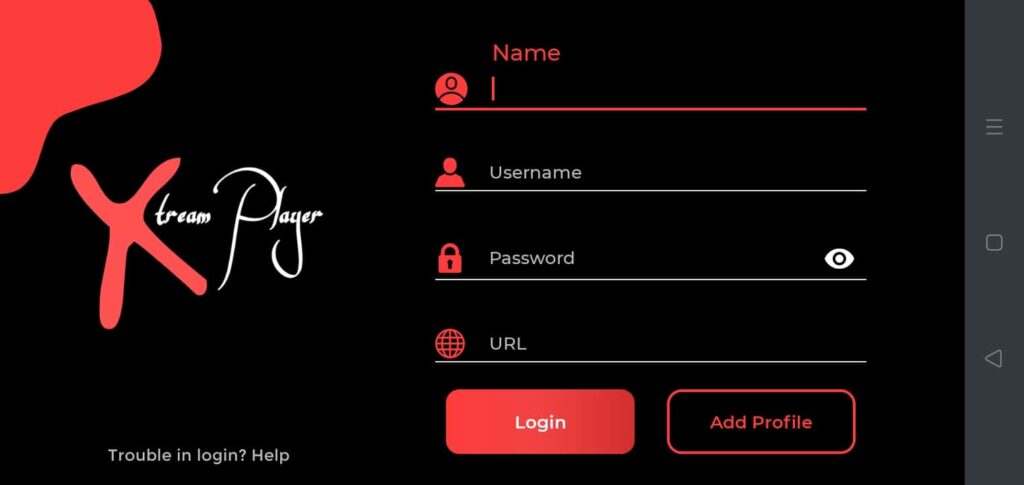
IOS (IPHONE / APPLE TV / IPAD)

1- Télécharger l’application iptv smarters pro depuis APP store, écrit iptv smarters sur la recherche de APP store et elle se montrera.

2- Choisissez connexion avec L’API xtrem codes pour éviter d’entrez tous le fichiier m3u.
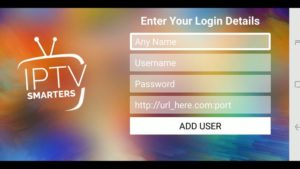
3- Entrez vos identifiants envoyé par email et appuyez sur ADD USER pour se connecter.

Ouvrez l’App Store d’Apple
Rechercher GSE Smart IPTV
Suivez les instructions à l’écran et installez l’application
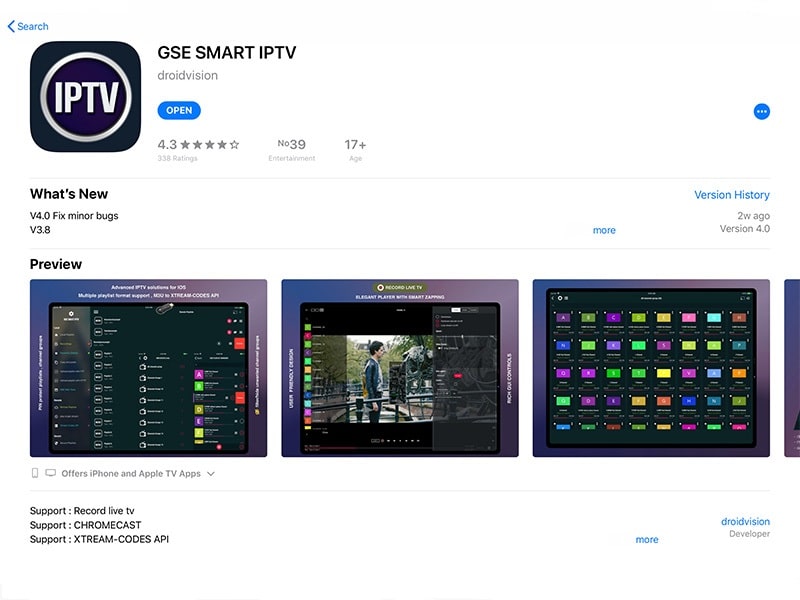
Les URL des listes de lecture M3U sont souvent longues et difficiles à saisir dans l’application, en particulier si vous saisissez avec la télécommande.
Par conséquent, je recommande d’utiliser l’API Xtream Codes à la place. Ils sont plus courts et plus faciles à taper.

PC Windows

1- Télécharger l’application iptv smarters pro depuis APP store, écrit iptv smarters sur la recherche de APP store et elle se montrera.

2- Choisissez connexion avec L’API xtrem codes pour éviter d’entrez tous le fichiier m3u.
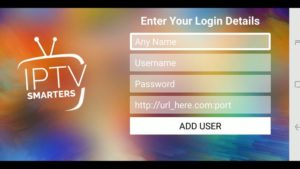
3- Entrez vos identifiants envoyé par email et appuyez sur ADD USER pour se connecter.
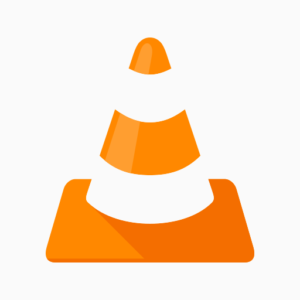
ouvrez VLC, puis cliquez sur Media => Open Network Stream, collez l’URL m3u dans la case, puis cliquez sur le bouton Play.
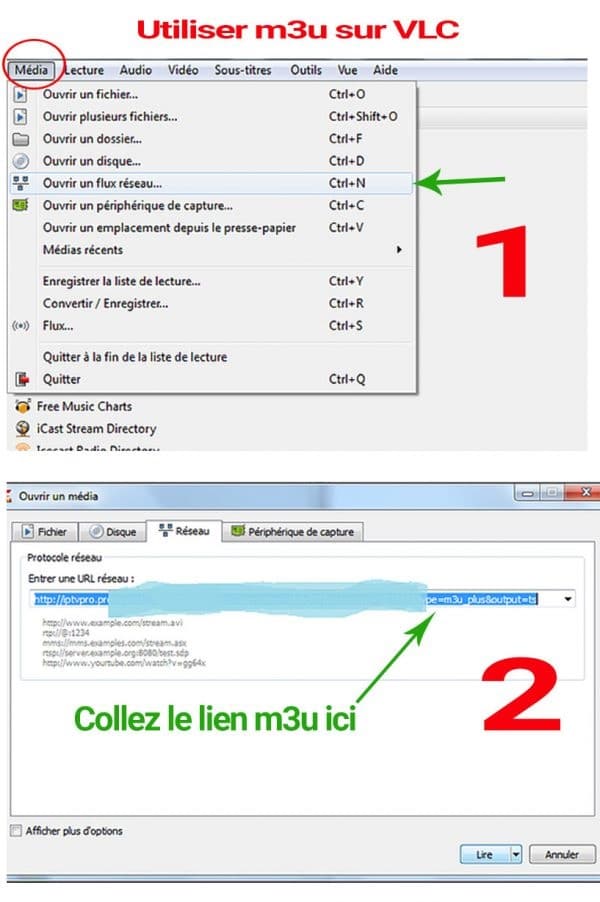
Si le fichier se trouve sur un ordinateur, faites un clic droit dessus, puis cliquez sur Ouvrir > VLC.
Remarque : VLC ne peut pas contenir epg:channels, il vous permet uniquement de lire les chaînes et les enregistrements dans une simple playlist.
AUTRE APPAREIL/APP

1. Ouvrir l’application kodi et cliquez sur tv.

2. Un message apparait vous demande d’installer le ADDON PVR iptv simple client, cliquez sur OK pour l’installer.
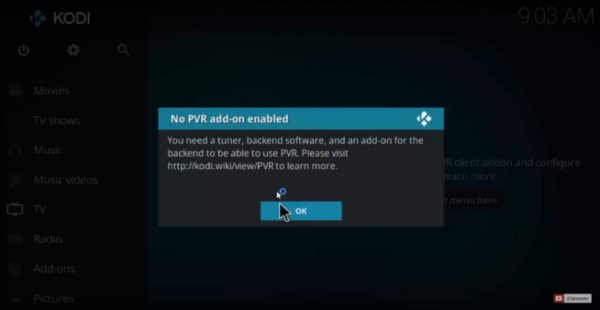
3. cliquez sur le bouton ENTER AD-DON BROWSER pour afficher la liste des Addons.
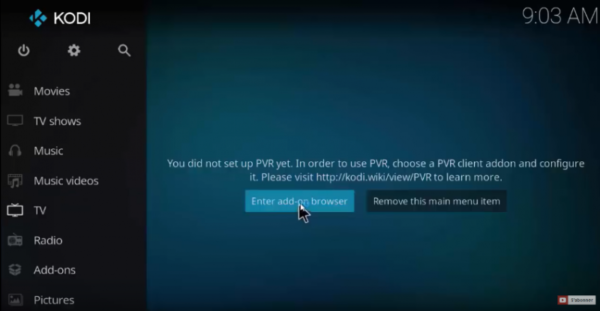
4. Une liste des Addons apparait sur votre écran, cherchez PVR IPTV simple client et cliquez dessus.
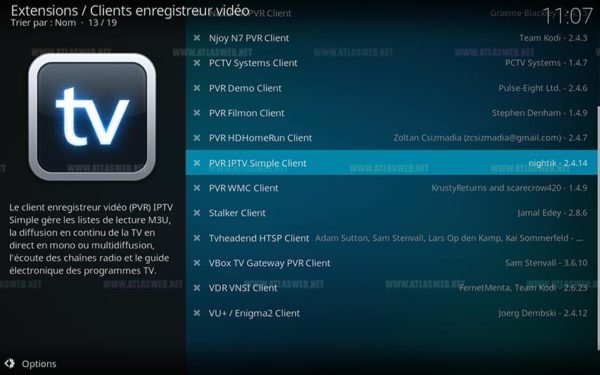
5. La page d’ Addon apparait sur votre écran, cliquez sur ENABLE pour activer l’addon.
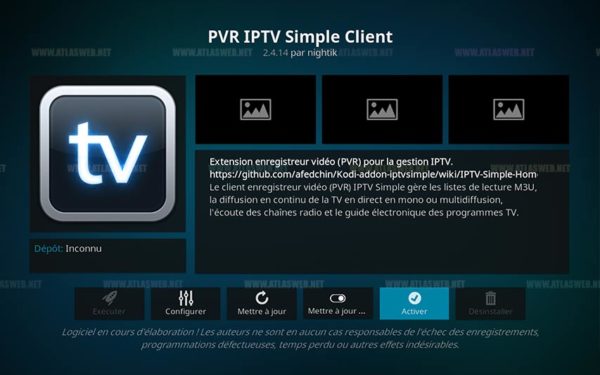
6. lorsque l’addon est activé, cliquez sur conigure.

7. Sur la page des paramètres, on choisit sur la partie LOCATION =remote Path(internet address) cette option nous permettra de mettre le lien de notre fichier m3u (il est recommandé de choisir Remote Path et non Local path pour recevoir les mises à jours de votre abonnement automatiquement).
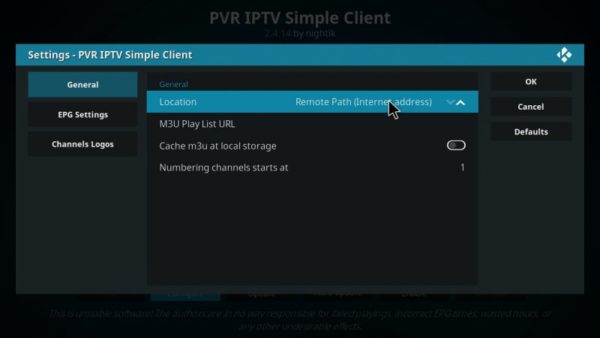
8. cliquez sur “m3u Play list URL” pour mettre le lien de notre fichier m3u.
Collez ou saisissez votre lien m3u.

9. Après avoir terminé l’étape, vous revenez à la fenêtre précédente et continuez à cliquer sur l’option « OK ».
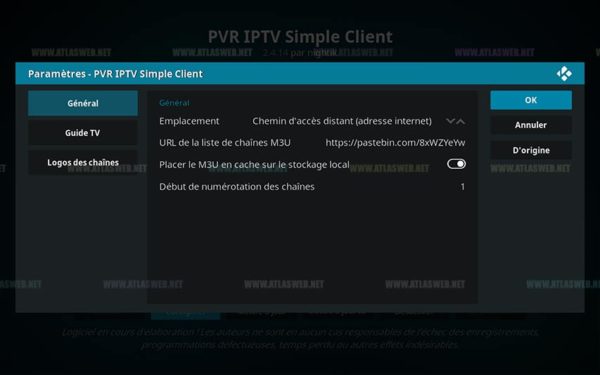
10. Redémarer kodi.
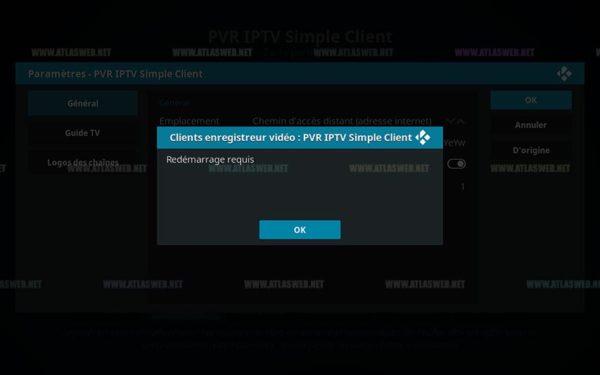
11. Une notification confirme que les canaux sont chargés.

12. Quand vous revenez à l’écran d’accueil et sélectionnez la télévision, il devrait ressembler à ceci.
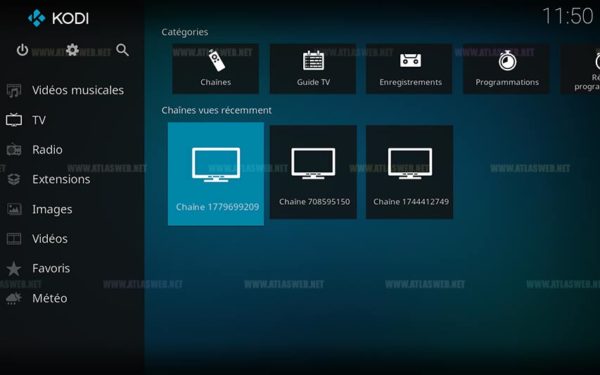
Smart IPTV Premium en France
Opter pour une solution de divertissement qui va au-delà de la simple télévision ou IPTV vous permet d'accéder en toute fiabilité aux meilleurs programmes et films, ainsi qu'à vos sports préférés, et bien plus encore. Cette option vous offre une expérience de divertissement inégalée.
Paiement sécurisé
Paiement ultra sécurisé via Carte Bancaire (Visa, MasterCard, CB, American Express…), par virement bancaire et via Western Union.
Plus de 12000 chaînes internationales, téléfoot, films. Essai et test 24, code test ip tv avant achat possible.
© 2024 Smart IPTV Premium, Tous droits réservés